하드 드라이브에 대한 액세스를 다시 얻는 방법, 하드 드라이브를 열 수 없는 오류 수정

이 글에서는 하드 드라이브에 문제가 생겼을 때 다시 접근할 수 있는 방법을 안내해 드리겠습니다. 함께 따라 해 보세요!
외부 USB 드라이브를 연결할 때 컴퓨터에서 작동하지 않을 수 있습니다. 대신 다음과 같은 오류 메시지가 표시됩니다. 이 컴퓨터에 마지막으로 연결한 USB 장치가 오작동했으며 Windows에서 이를 인식하지 못합니다 . 장치가 시스템과 호환되지 않기 때문일 수 있습니다. USB 장치 기술자는 윈도우 운영 체제의 미래에 이러한 USB 장치를 인식 할 수 있도록 연결된 다양한 USB 장치에 관련된 정보를 저장하기위한 책임이 있습니다. USB가 인식되지 않으면 USB 장치 설명자가 Windows 10에서 제대로 작동하지 않는 것입니다. 장치 관리자에서 인식할 수 없는 장치 는 느낌표 가 있는 노란색 삼각형과 함께 알 수 없는 USB 장치(장치 설명자 요청 실패) 라는 레이블이 지정됩니다.. 알 수 없는 USB 장치 문제는 여러 가지 이유로 발생할 수 있습니다. 오늘은 Windows 10 PC에서 알 수 없는 USB 장치: 장치 설명자 요청 실패 오류를 수정하는 데 도움을 드리겠습니다.


내용물
알 수 없는 USB 장치 문제로 인해 다음과 같은 일반적인 오류가 발생할 수 있습니다.
이 문제 뒤에는 다음과 같은 몇 가지 이유가 있을 수 있습니다.
Windows 10 컴퓨터에서 알 수 없는 USB 장치: 장치 설명자 요청 실패 오류를 수정하는 방법 목록은 사용자 편의에 따라 컴파일 및 정렬되었습니다. 따라서 계속 읽으십시오!
방법 1A: 깨끗하고 환기되는 분위기 유지
불결한 환경과 먼지가 많은 USB 포트는 Windows 10 데스크탑/노트북에서 알 수 없는 USB 장치 오류를 일으킬 수 있습니다. 따라서 다음 단계를 구현해야 합니다.
1. 노트북 통풍구 및 포트를 청소 합니다. 손상되지 않도록 각별히 주의하면서 압축 공기 청정기를 사용하십시오.
2. 또한, 그림과 같이 데스크탑/노트북의 적절한 환기 를 위한 충분한 공간을 확보 하십시오.

방법 1B: 하드웨어 문제 해결
때로는 USB 포트 또는 전원 공급 장치의 결함으로 인해 알 수 없는 USB 장치 Windows 10 오류가 발생할 수 있습니다. 따라서 다음 검사를 수행해야 합니다.
1. 전원 공급 장치로 인해 문제가 발생한 경우 전원 공급 장치에서 노트북의 플러그를 뽑은 후 USB 장치를 다시 삽입해 보십시오 .
2. 동일한 USB 포트에 다른 USB 장치 를 연결 하고 포트에 문제가 있는지 확인합니다.
3. USB 장치를 다른 포트에 연결 하여 USB 포트 문제를 배제합니다.

방법 1C: Windows PC 다시 시작
대부분의 경우 간단한 재시작으로 알 수 없는 USB 장치(장치 설명자 요청 실패) 문제를 해결할 수 있습니다.
1. USB 장치를 분리 합니다.
2. Windows PC를 다시 시작 합니다.

3. USB 장치를 다시 연결 하고 작동 여부를 확인하십시오.
Windows 10에서 알 수 없는 USB 장치(장치 설명자 요청 실패) 문제를 해결하려면 내장된 Windows 문제 해결사를 실행해야 합니다. 아래에 설명된 두 가지 방법으로 해결할 수 있습니다.
옵션 1: 하드웨어 및 장치 문제 해결사 실행
1. Windows + R 키를 동시에 눌러 실행 대화 상자 를 시작합니다 .
2. 그림과 같이 msdt.exe -id DeviceDiagnostic 을 입력하고 확인을 클릭합니다 .

3. 여기에서 아래에 강조 표시된 대로 고급 옵션을 클릭 합니다.

4. 자동으로 수리 적용 확인란을 선택 하고 다음 을 클릭합니다 .

5. 프로세스가 완료되면 PC를 다시 시작 하고 USB가 현재 인식되는지 확인합니다.
옵션 2: 오작동하는 USB 장치 문제 해결
1. 작업 표시줄 에서 USB 장치 아이콘 을 마우스 오른쪽 버튼으로 클릭 합니다 .
2. 그림과 같이 장치 및 프린터 열기 옵션을 선택합니다 .
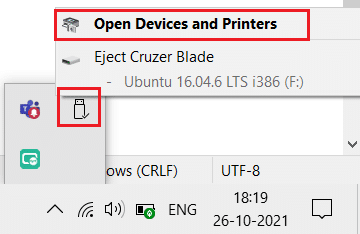
3. USB 장치 (예: Cruzer Blade )를 마우스 오른쪽 버튼으로 클릭하고 아래 강조 표시된 대로 문제 해결 을 선택합니다.
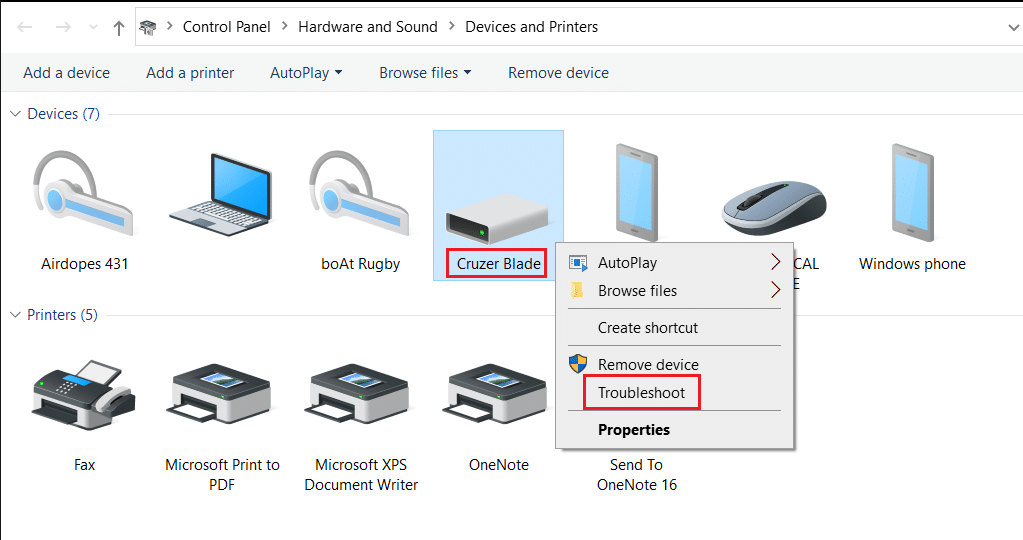
4. Windows 문제 해결사 는 자동으로 문제를 감지하고 해결합니다.
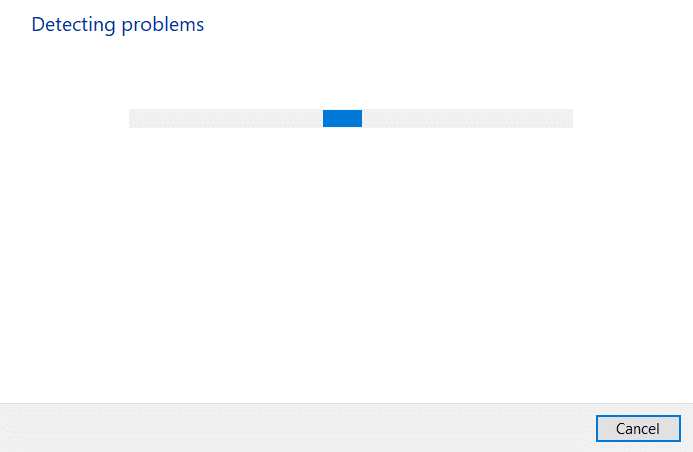
참고: 문제 해결사 에서 문제를 식별 할 수 없다고 표시 되면 이 문서에서 설명하는 다른 방법을 시도해 보십시오.
또한 읽기: Windows 10에서 USB 장치를 인식하지 못하는 문제 수정
Windows 10에서 알 수 없는 USB 장치(장치 설명자 요청 실패) 문제를 해결하려면 다음과 같이 USB 드라이버를 업데이트하는 것이 좋습니다.
1. Windows 검색 창 에 장치 관리자 를 입력 하고 Enter 키 를 눌러 실행합니다.
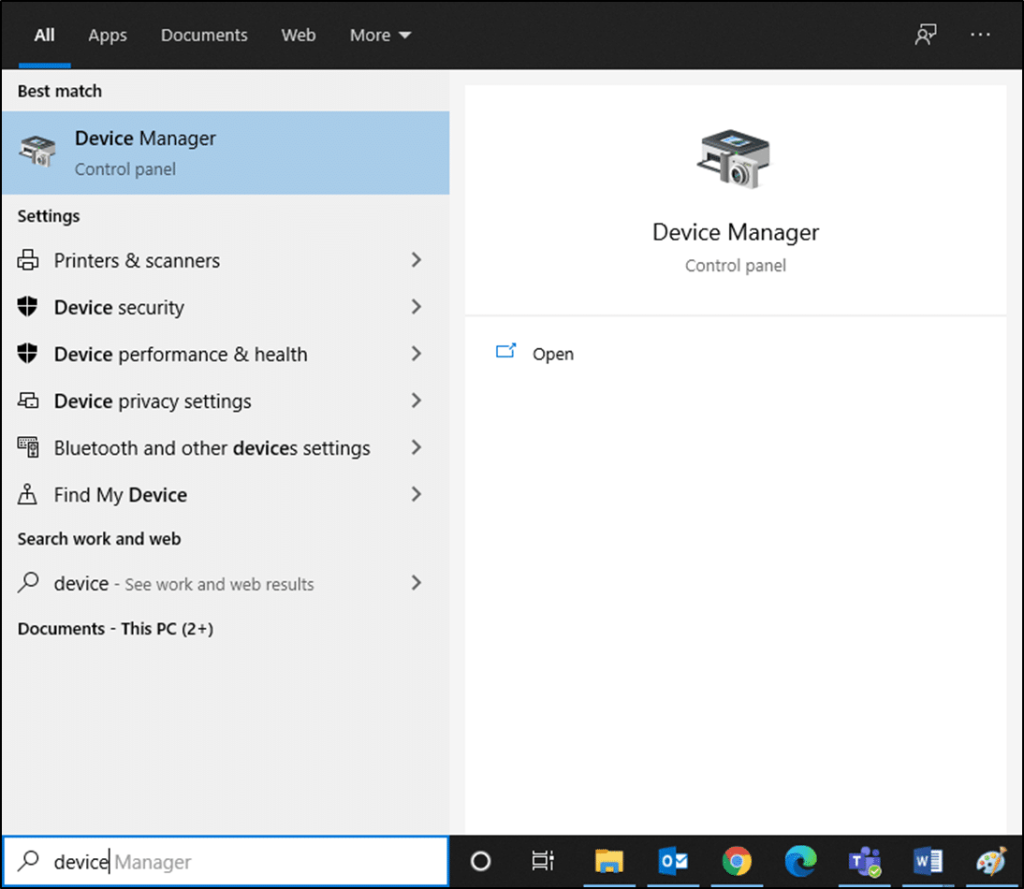
2. 범용 직렬 버스 컨트롤러 섹션으로 이동하여 두 번 클릭하여 확장합니다.
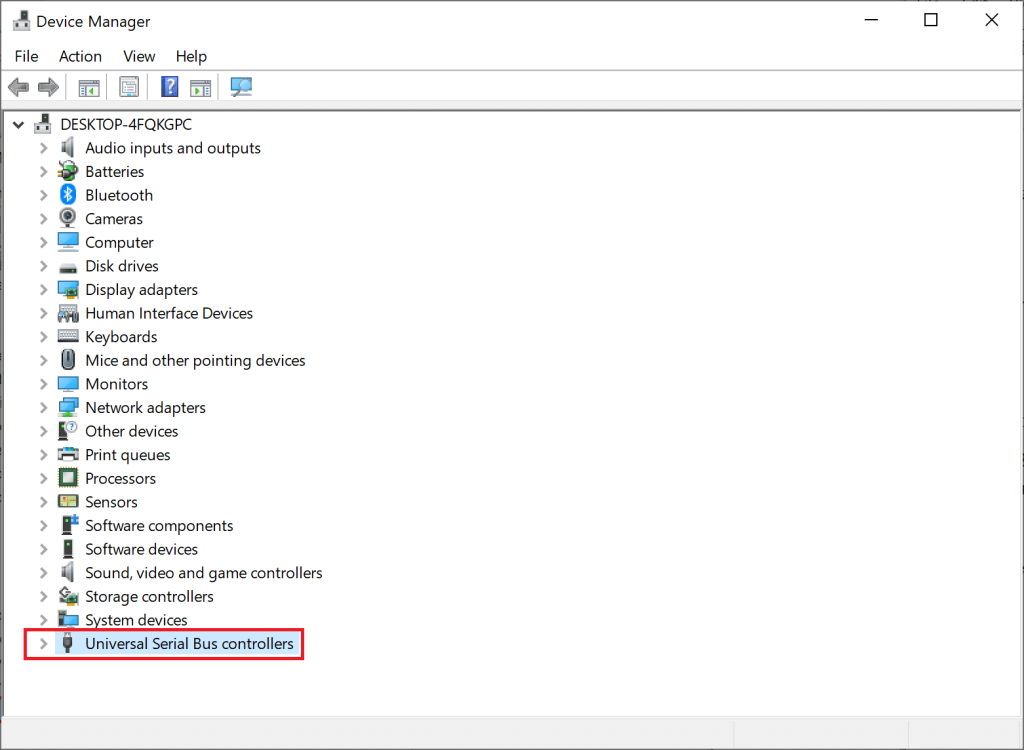
3. 이제 USB 드라이버 (예: Intel(R) USB 3.0 eXtensible Host Controller – 1.0 (Microsoft) )를 마우스 오른쪽 버튼으로 클릭하고 드라이버 업데이트 를 선택 합니다 .
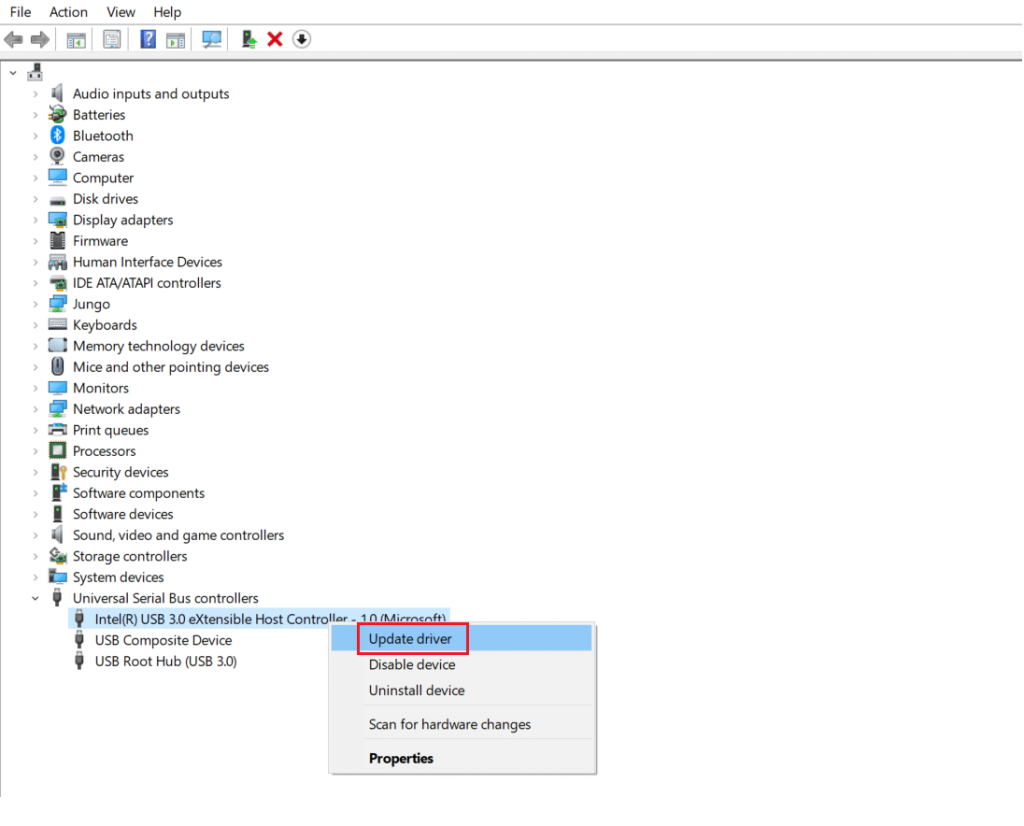
4. 다음 으로 드라이버 자동 검색을 클릭합니다 .
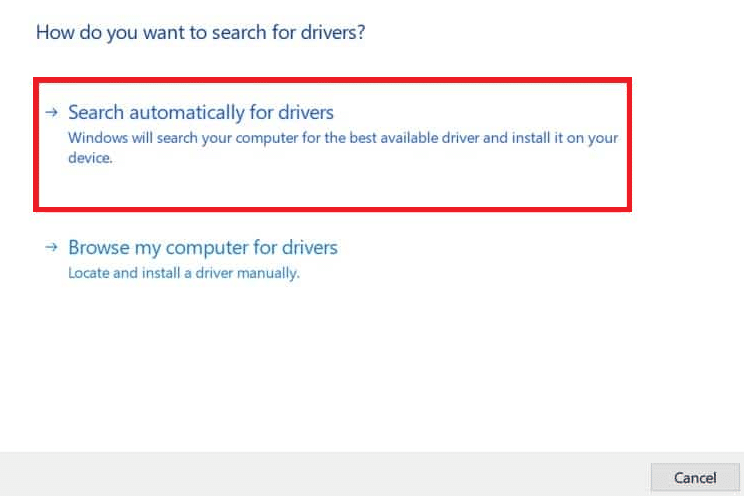
5A. 드라이버가 최신 버전으로 자동 업데이트 됩니다.
5B. 드라이버가 이미 최신 상태이면 다음 메시지가 표시 됩니다. 장치에 가장 적합한 드라이버가 이미 설치되어 있습니다.
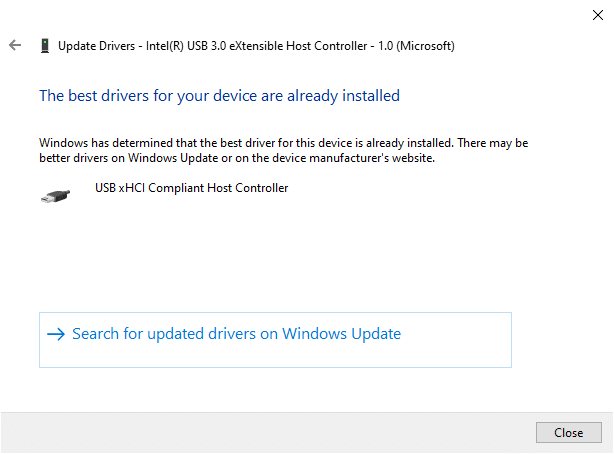
6. 클릭 닫기 창을 종료하고 R은 estart 컴퓨터를.
7. 모든 USB 드라이버에 대해 동일한 작업을 반복 합니다.
USB 장치가 올바르게 작동했지만 업데이트 후 오작동이 시작된 경우 USB 드라이버를 롤백하면 도움이 될 수 있습니다. 이렇게 하려면 아래에 제공된 지침을 따르십시오.
1. 방법 3에 설���된 대로 장치 관리자 > 범용 직렬 버스 컨트롤러 로 이동합니다 .
2. USB 드라이버 (예: Intel(R) USB 3.0 eXtensible Host Controller – 1.0 (Microsoft) )를 마우스 오른쪽 버튼으로 클릭하고 아래와 같이 속성을 선택 합니다.
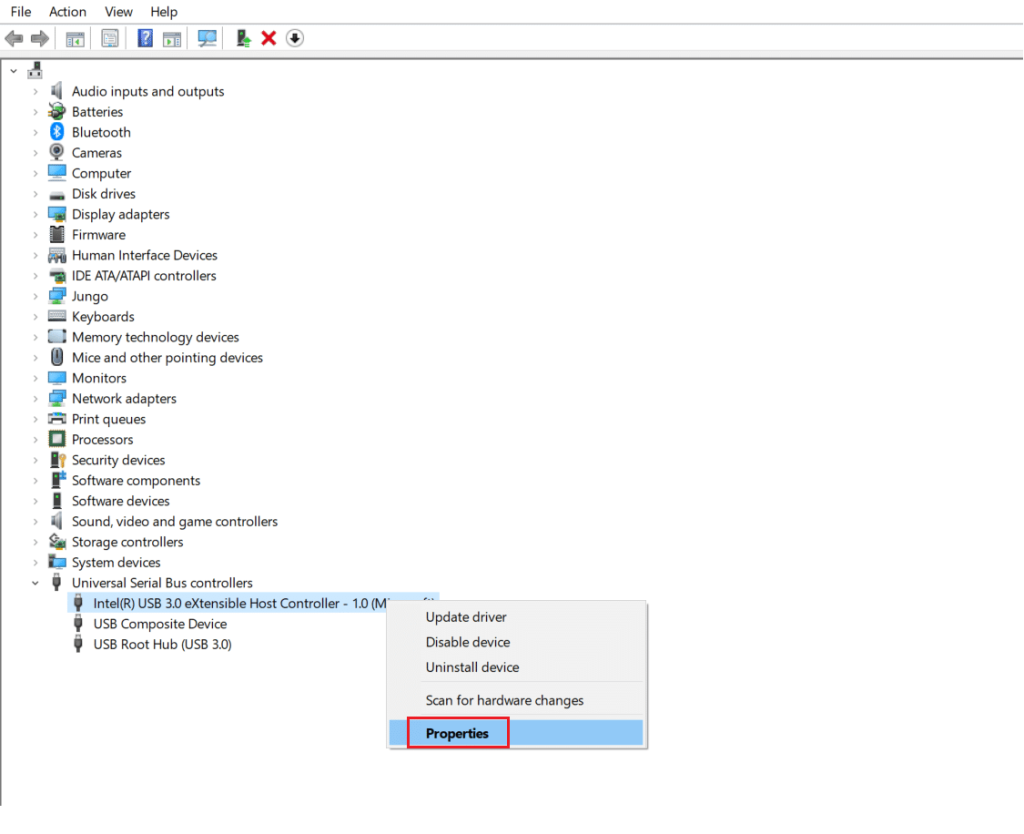
3. USB 장치 속성 창에서 드라이버 탭으로 전환하고 드라이버 롤백을 선택 합니다.
참고 : 시스템에서 드라이버 롤백 옵션이 회색으로 표시되면 시스템에 드라이버에 대한 업데이트가 설치되어 있지 않음을 나타냅니다. 이 경우 이 문서에서 설명하는 다른 방법을 시도해 보십시오.
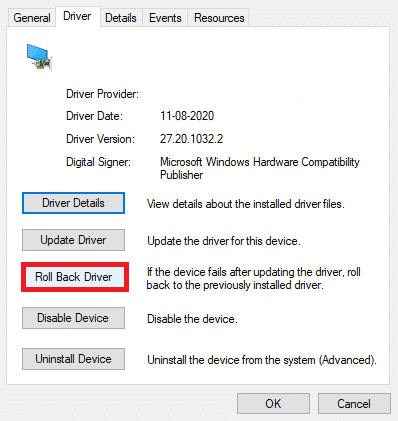
4. 롤백하는 이유를 선택합니다 . 주어진 목록에서 예 를 클릭 하여 확인합니다.

5. 프로세스가 완료되면 확인 을 클릭하여 이 변경 사항을 적용합니다.
6. 마지막으로 프롬프트를 확인하고 시스템을 다시 시작 하여 롤백을 적용합니다.
또한 읽기: USB(범용 직렬 버스) 컨트롤러 드라이버 문제 수정
드라이버를 업데이트하거나 롤백하는 위의 방법이 작동하지 않으면 USB 드라이버를 다시 설치할 수 있습니다. 알 수 없는 USB 장치(장치 설명자 요청 실패) 문제를 해결하는 방법은 다음과 같습니다.
1. 방법 3에 언급된 단계를 사용하여 장치 관리자 > 범용 직렬 버스 컨트롤러로 이동합니다 .
2. 그림과 같이 Intel(R) USB 3.0 eXtensible Host Controller – 1.0(Microsoft)을 마우스 오른쪽 버튼으로 클릭하고 장치 제거를 선택 합니다 .
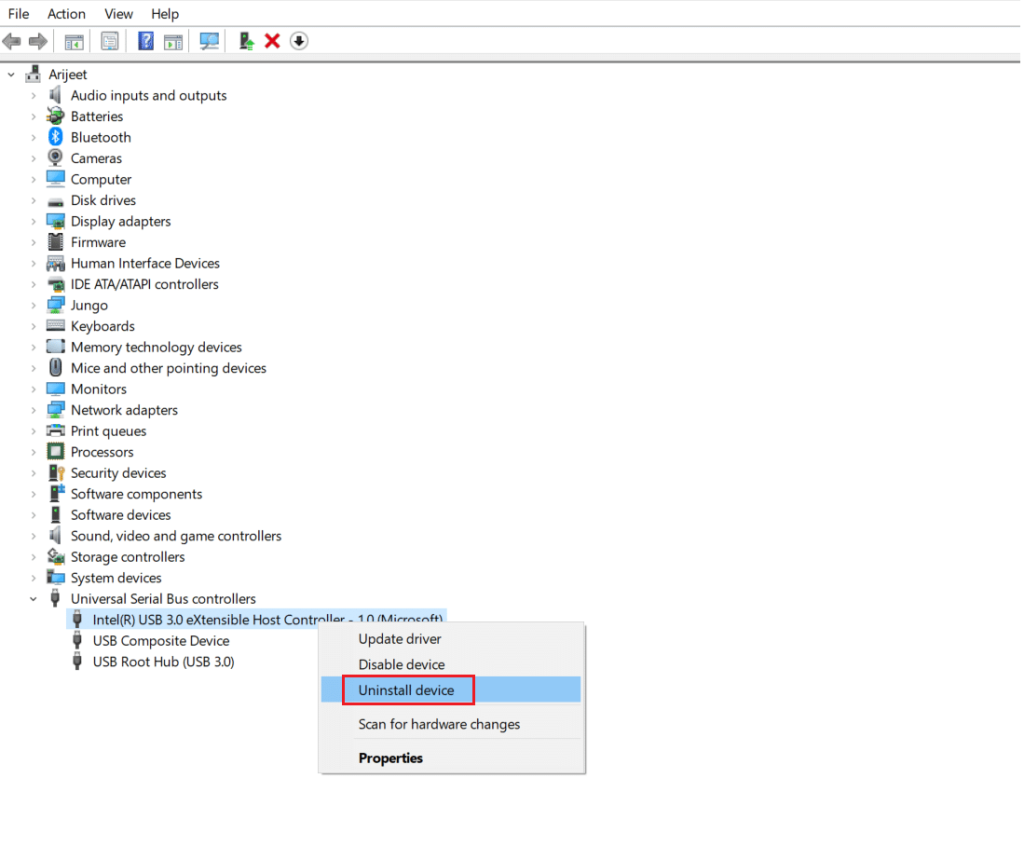
3. 이제 제거를 클릭하고 PC를 다시 시작합니다.
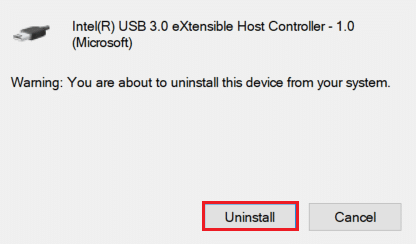
4. 이제 Intel과 같은 제조업체 웹 사이트 에서 최신 USB 드라이버를 다운로드합니다 .
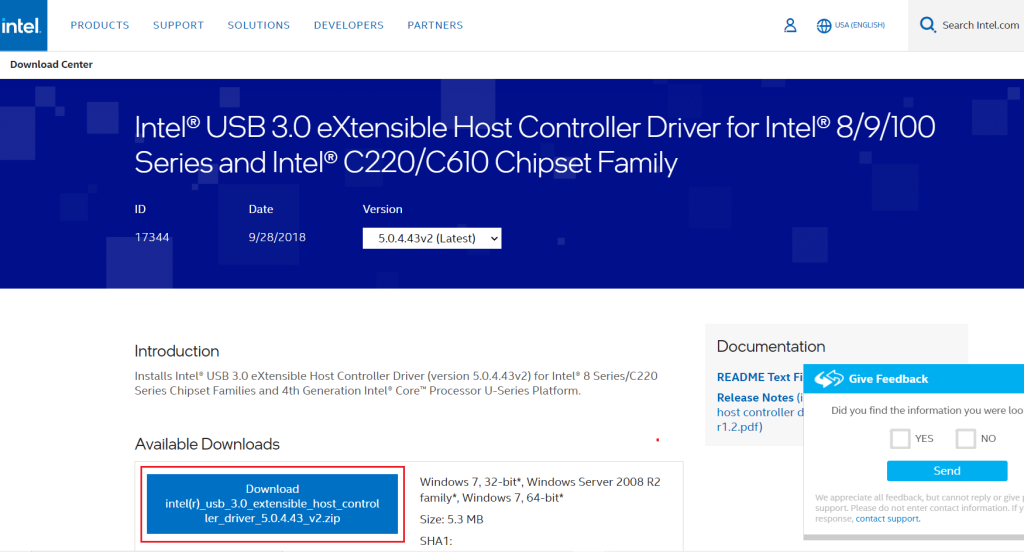
5. 다운로드가 완료되면 최신 USB 드라이버를 설치합니다. 그런 다음 USB 장치를 연결하고 해당 오류가 수정되었는지 확인하십시오.
USB 절전 기능을 사용하면 허브 드라이버가 전원을 절약하기 위해 다른 포트의 기능에 영향을 주지 않고 개별 USB 포트를 일시 중단할 수 있습니다. 이 기능은 유용하지만 Windows 10 PC가 유휴 상태일 때 여전히 알 수 없는 USB 장치 문제를 일으킬 수 있습니다. 따라서 주어진 단계를 사용하여 자동 USB 일시 중단 기능을 비활성화하십시오.
1. 방법 3 과 같이 장치 관리자 로 이동합니다 .
2. 여기에서 Human Interface Devices 를 두 번 클릭 하여 확장합니다.
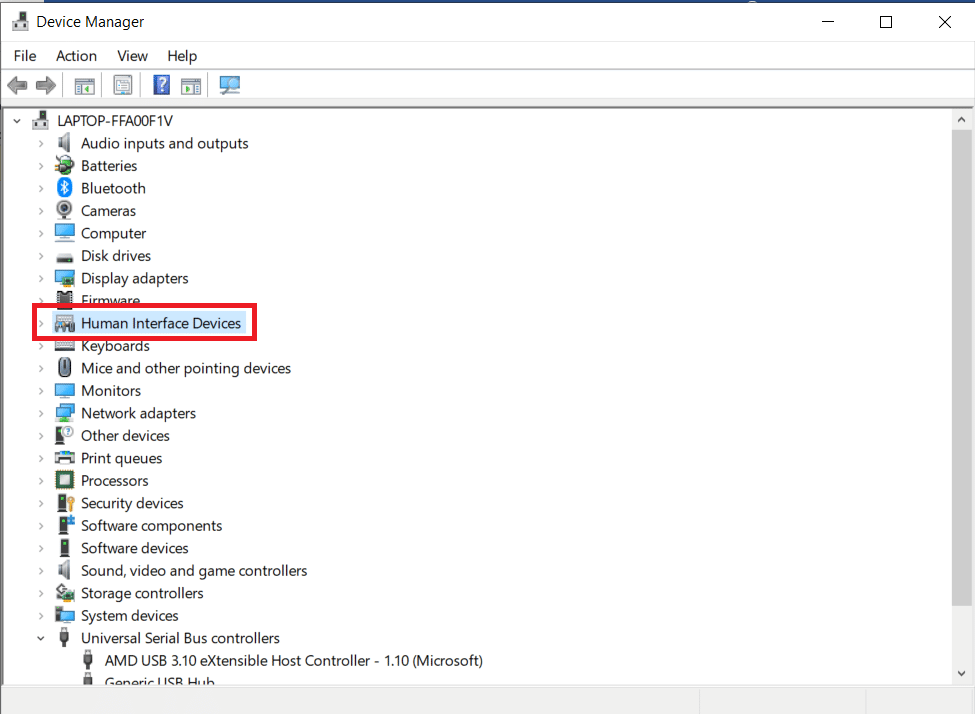
3. USB 입력 장치를 마우스 오른쪽 버튼으로 클릭 하고 속성을 선택 합니다.
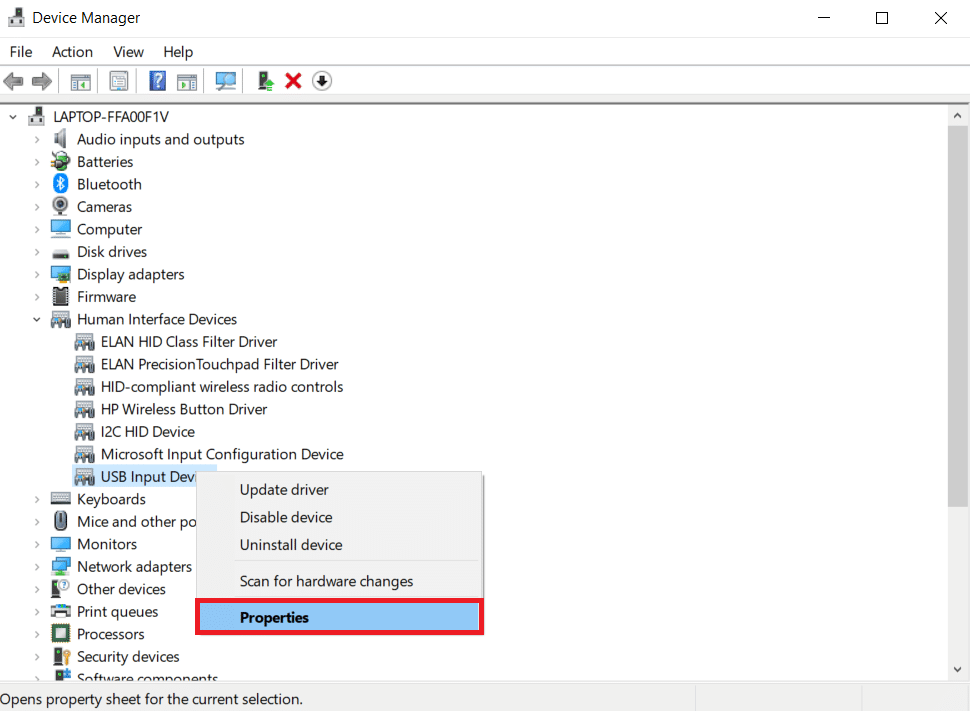
4. 여기에서 전원 관리 탭 으로 전환하고 컴퓨터가 전원을 절약하기 위해 이 장치를 끌 수 있음 확인란의 선택을 취소합니다 .
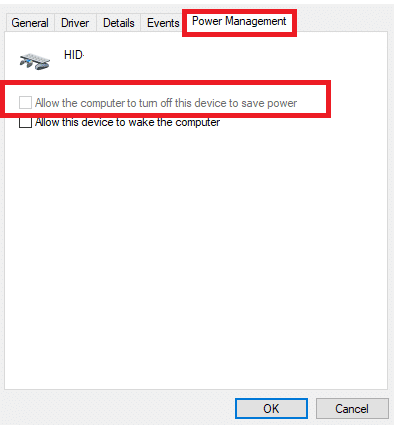
5. 마지막으로 확인 을 클릭 하고 시스템을 다시 시작 합니다.
또한 읽기: USB 연결이 끊겼다가 다시 연결되는 문제 수정
선택적 일시 중단 기능도 USB 스틱 및 기타 주변 장치를 분리하는 동안 전원을 절약하는 데 도움이 됩니다. 아래에 설명된 대로 전원 옵션을 통해 USB 선택적 일시 중단 기능을 쉽게 비활성화할 수 있습니다.
1. 컨트롤 패널 에서 윈도우 검색 창 을 클릭 열기를 .
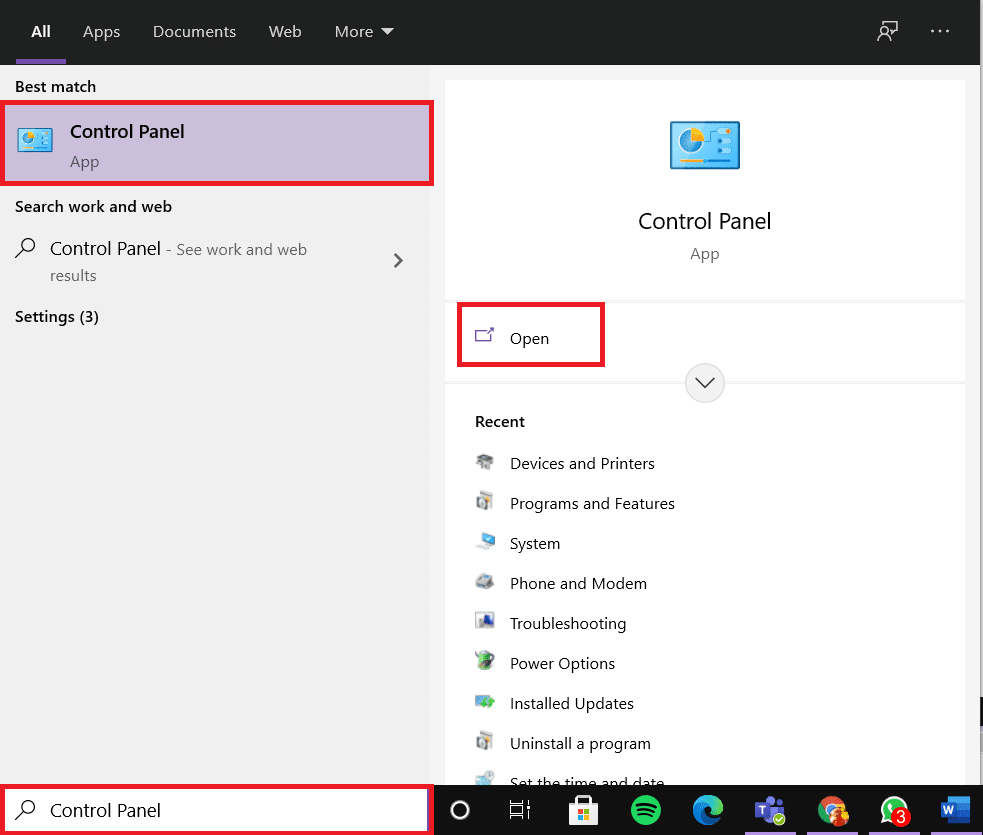
2. 보기 기준 > 큰 아이콘 을 선택한 다음 그림과 같이 전원 옵션 을 클릭 합니다.
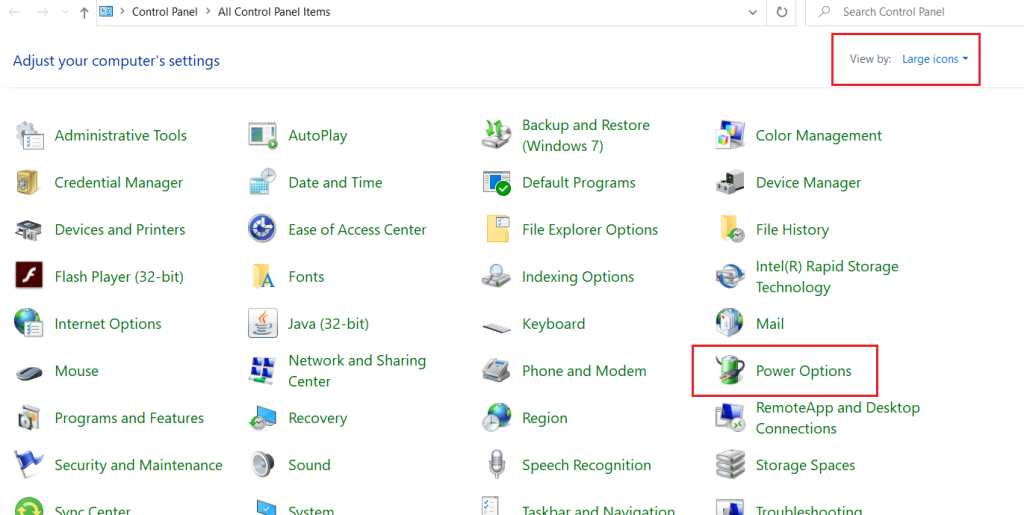
3. 여기 에서 현재 선택한 계획 섹션에서 계획 설정 변경을 클릭 합니다.

4. 계획 설정 편집 창에서 고급 전원 설정 변경 옵션을 선택합니다.
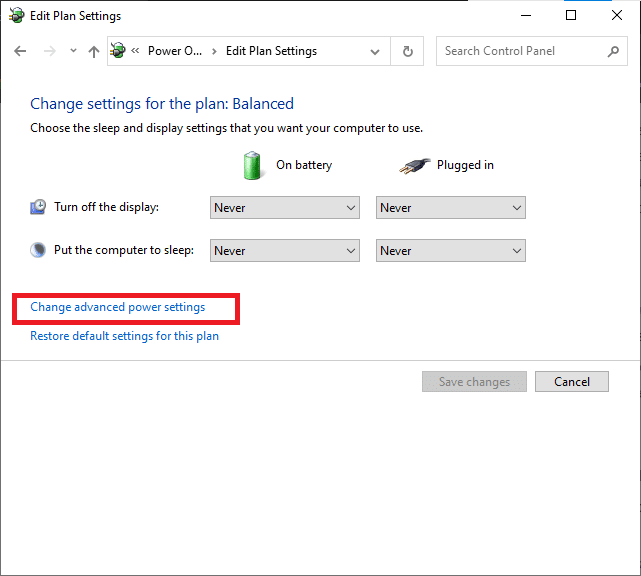
5. 이제 USB 설정 을 두 번 클릭 하여 확장합니다.
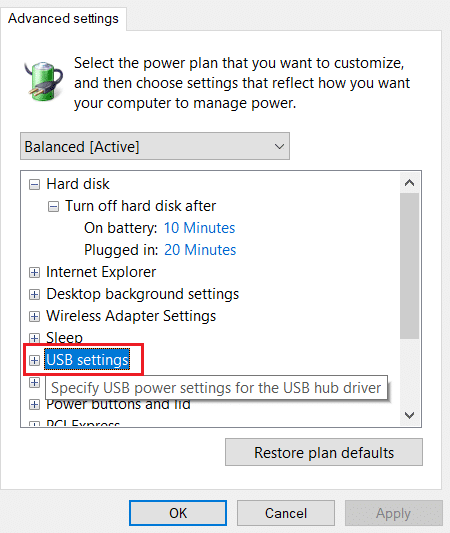
6. 다시 한 번 USB 선택적 일시 중단 설정 을 두 번 클릭 하여 확장합니다.
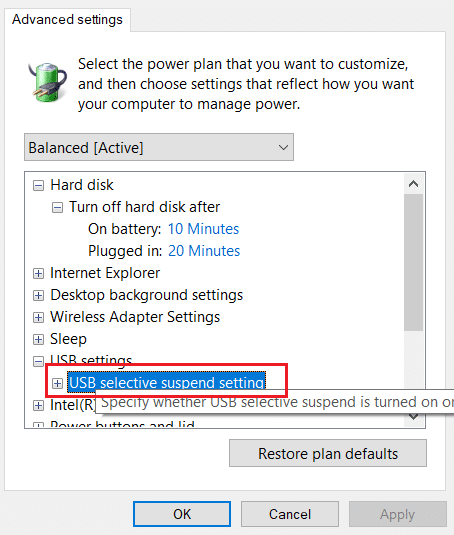
7. 여기에서 On battery를 클릭 하고 그림과 같이 드롭다운 목록에서 설정을 Disabled로 변경합니다 .
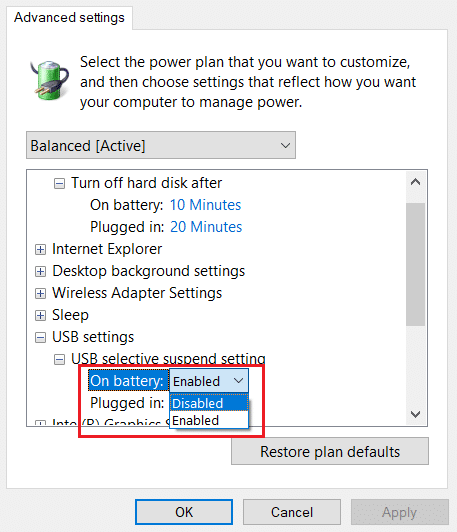
8. 이제 Plugged in을 클릭하고 여기에서도 설정을 Disabled로 변경합니다 .
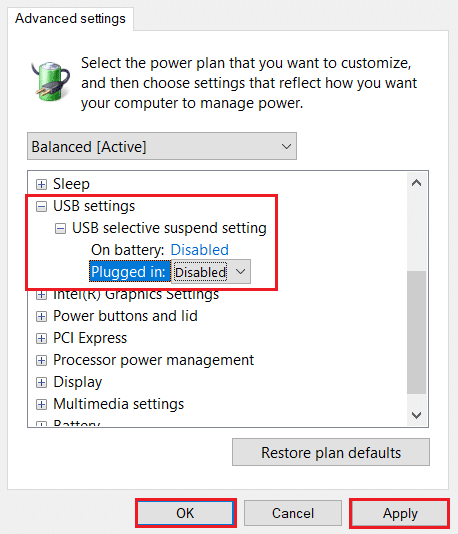
9. 마지막으로 적용 > 확인 을 클릭 하여 이러한 변경 사항을 저장합니다. PC를 다시 시작하고 문제가 지금 해결되었는지 확인하십시오.
Windows 10에서 알 수 없는 USB 장치(장치 설명자 요청 실패) 문제를 해결하려면 빠른 시작 옵션을 끄는 것이 좋습니다. 주어진 단계를 따르십시오.
1. 방법 7 과 같이 제어판 > 전원 옵션 으로 이동합니다 .
2. 여기 에서 왼쪽 막대에서 전원 버튼의 기능 선택 옵션을 클릭 합니다.
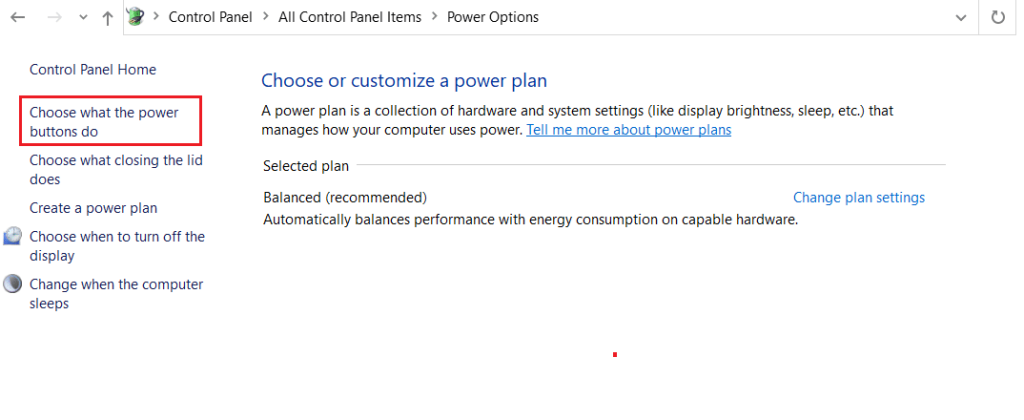
3. 이제 현재 사용할 수 없는 설정 변경 옵션을 선택합니다.

4. 그런 다음 빠른 시작 켜기(권장) 확인란의 선택을 취소하고 아래와 같이 변경 사항 저장 을 클릭 합니다.
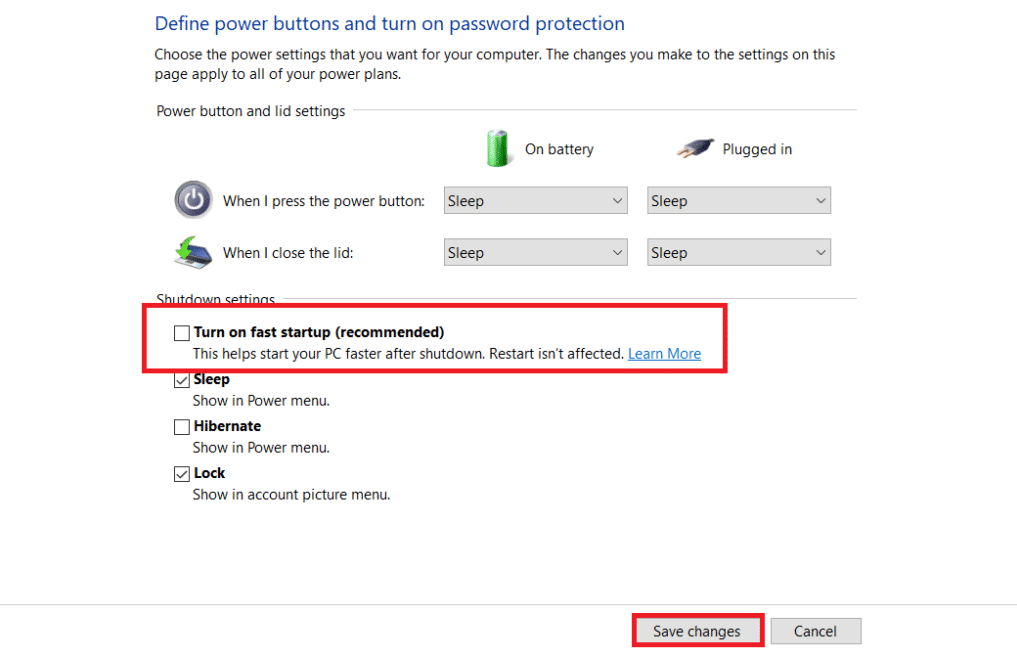
5. 마지막으로 Windows PC를 다시 시작 합니다.
또한 읽기: USB 장치가 인식되지 않는 오류 코드 43 수정
시스템을 업데이트된 버전으로 사용하고 있는지 항상 확인하십시오. 그렇지 않으면 해당 문제가 발생합니다.
1.의 업데이트를 확인 에서 윈도우 검색 창 및 클릭 열기 .

2. 이제 업데이트 확인 버튼 을 클릭 합니다.

3A. 화면의 지시에 따라 사용 가능한 최신 업데이트를 다운로드하고 설치합니다.
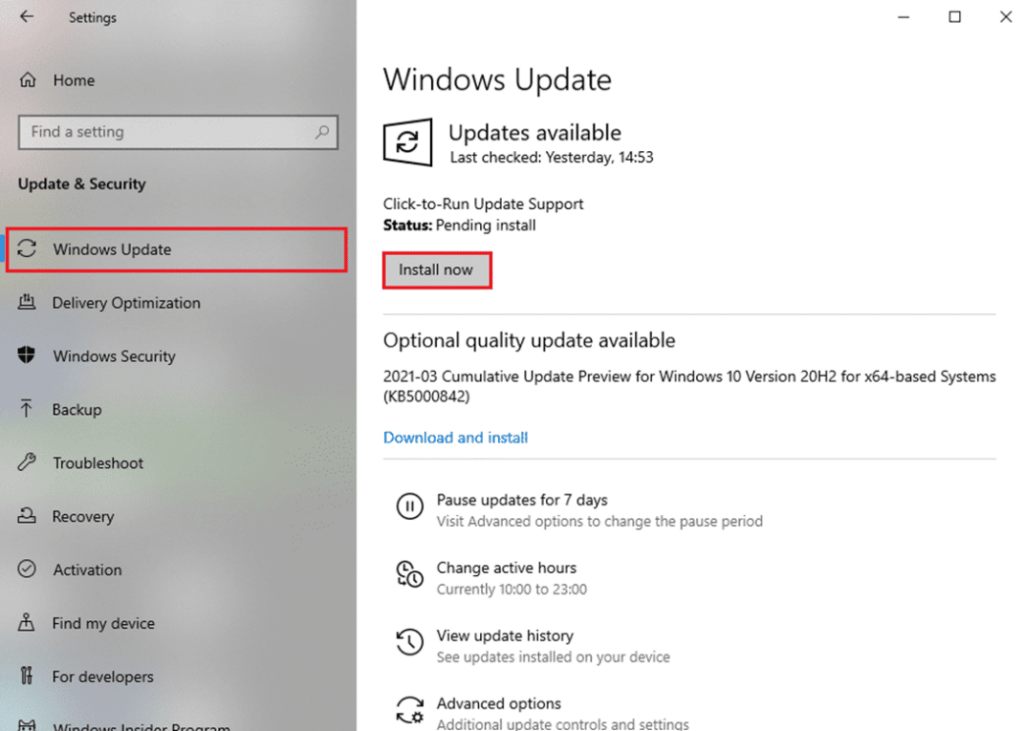
3B. 시스템이 이미 최신 상태이면 You're up to date(최신 상태입니다) 메시지가 표시됩니다.

4. 시스템을 다시 시작 하고 문제가 지금 해결되었는지 확인합니다.
위의 방법으로 Windows 10 데스크톱/노트북에서 알 수 없는 USB 장치 문제를 해결할 수 없는 경우 시스템 BIOS 업데이트를 시도할 수 있습니다. BIOS가 무엇인지, 현재 BIOS 버전을 확인하는 방법 및 시스템 BIOS를 업데이트하는 방법을 이해하려면 여기에서 정교한 자습서를 읽으십시오 .
전문가 팁: 제공된 링크를 사용하여 Lenovo , Dell 및 HP 노트북 용 최신 BIOS 버전을 다운로드하십시오 .
추천:
Windows 10 문제 에서 알 수 없는 USB 장치(장치 설명자 요청 실패) 문제 를 해결 하는 방법을 배울 수 있기를 바랍니다 . 어떤 방법이 가장 도움이 되었는지 알려주십시오. 또한 질문이나 제안 사항이 있으면 댓글 섹션에 자유롭게 남겨주세요.
이 글에서는 하드 드라이브에 문제가 생겼을 때 다시 접근할 수 있는 방법을 안내해 드리겠습니다. 함께 따라 해 보세요!
AirPods는 언뜻 보기에 다른 무선 이어폰과 별반 다르지 않아 보입니다. 하지만 몇 가지 잘 알려지지 않은 기능이 발견되면서 모든 것이 달라졌습니다.
Apple은 iOS 26을 출시했습니다. 완전히 새로운 불투명 유리 디자인, 더욱 스마트해진 경험, 익숙한 앱의 개선 사항이 포함된 주요 업데이트입니다.
학생들은 학업을 위해 특정 유형의 노트북이 필요합니다. 선택한 전공 분야에서 뛰어난 성능을 발휘할 만큼 강력해야 할 뿐만 아니라, 하루 종일 휴대할 수 있을 만큼 작고 가벼워야 합니다.
Windows 10에 프린터를 추가하는 것은 간단하지만, 유선 장치의 경우와 무선 장치의 경우 프로세스가 다릅니다.
아시다시피 RAM은 컴퓨터에서 매우 중요한 하드웨어 부품으로, 데이터 처리를 위한 메모리 역할을 하며 노트북이나 PC의 속도를 결정하는 요소입니다. 아래 글에서는 WebTech360에서 Windows에서 소프트웨어를 사용하여 RAM 오류를 확인하는 몇 가지 방법을 소개합니다.
스마트 TV는 정말로 세상을 휩쓸었습니다. 이렇게 많은 뛰어난 기능과 인터넷 연결 덕분에 기술은 우리가 TV를 시청하는 방식을 바꾸어 놓았습니다.
냉장고는 가정에서 흔히 볼 수 있는 가전제품이다. 냉장고는 보통 2개의 칸으로 구성되어 있는데, 냉장실은 넓고 사용자가 열 때마다 자동으로 켜지는 조명이 있는 반면, 냉동실은 좁고 조명이 없습니다.
Wi-Fi 네트워크는 라우터, 대역폭, 간섭 외에도 여러 요인의 영향을 받지만 네트워크를 강화하는 몇 가지 스마트한 방법이 있습니다.
휴대폰에서 안정적인 iOS 16으로 돌아가려면 iOS 17을 제거하고 iOS 17에서 16으로 다운그레이드하는 기본 가이드는 다음과 같습니다.
요거트는 정말 좋은 음식이에요. 매일 요구르트를 먹는 것이 좋은가요? 매일 요구르트를 먹으면, 몸에 어떤 변화가 있을까요? 함께 알아보죠!
이 기사에서는 가장 영양가 있는 쌀 종류와 어떤 쌀을 선택하든 건강상의 이점을 극대화하는 방법에 대해 설명합니다.
수면 일정과 취침 루틴을 정하고, 알람 시계를 바꾸고, 식단을 조절하는 것은 더 나은 수면을 취하고 아침에 제때 일어나는 데 도움이 되는 몇 가지 방법입니다.
임대해 주세요! Landlord Sim은 iOS와 Android에서 플레이할 수 있는 모바일 시뮬레이션 게임입니다. 여러분은 아파트 단지의 집주인 역할을 하며 아파트 내부를 업그레이드하고 세입자가 입주할 수 있도록 준비하여 임대를 시작하게 됩니다.
욕실 타워 디펜스 Roblox 게임 코드를 받고 신나는 보상을 받으세요. 이들은 더 높은 데미지를 지닌 타워를 업그레이드하거나 잠금 해제하는 데 도움이 됩니다.













